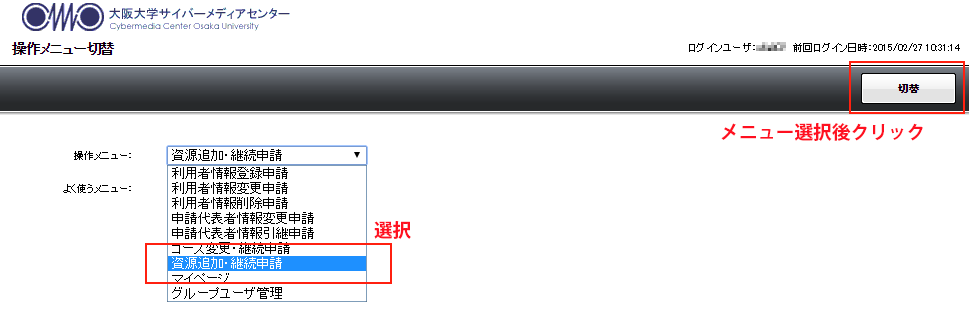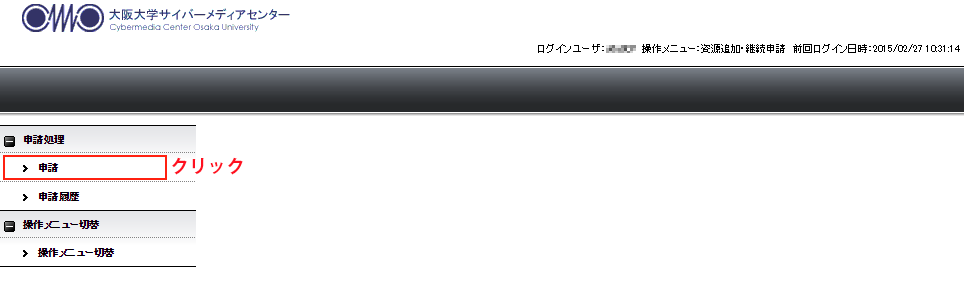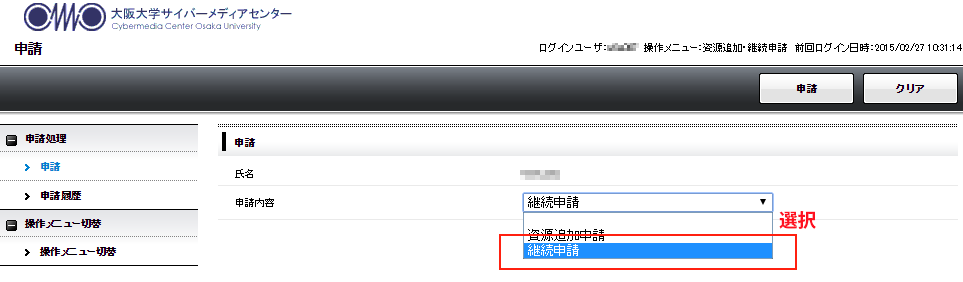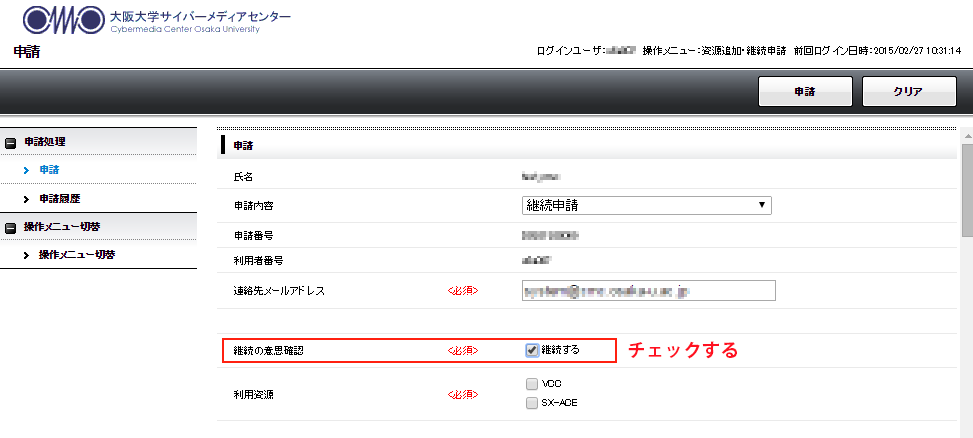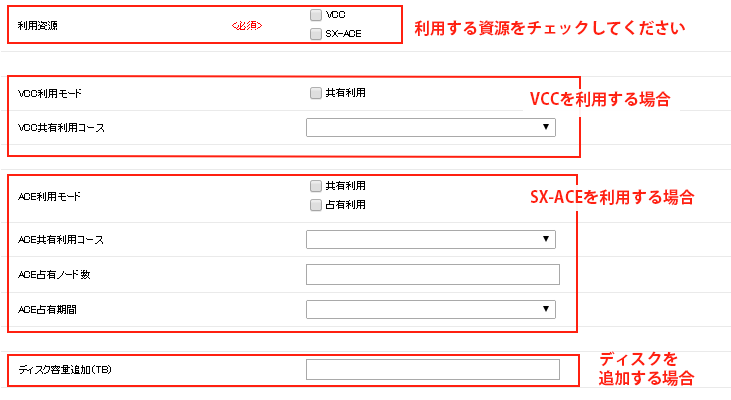現在お使いになっている大規模計算機システムの利用継続につきまして、
来年度の継続申請を2016年3月28日(月)までに行っていただく必要があります。
申請代表者の方は下記をご一読のうえ、利用継続申請をお願いいたします。継続申請の手順はこちらになります。
-
・利用継続申請後の「利用資源追加」は出来ません。「利用資源追加」を行った場合、改めて利用継続申請をお願いします。
・来年度利用継続の申請を行わなければ、自動的に2016年4月1日に利用停止となりますのでご注意ください。
※今年度で利用を終了される場合、こちらの申請は不要です。
今年度からの変更点・ご注意
計算機資源についてのご注意
来年度募集いたします計算機資源は
「スーパーコンピュータSX-ACE 共有利用」
「スーパーコンピュータSX-ACE 占有利用」
「大規模可視化対応PCクラスタ(VCC) 共有利用」
となります。
「汎用コンクラスタ(HCC)」及びアプリケーションについては、SX-ACEとVCCどちらかを申し込まれた方に提供いたします。
利用負担金については下記をご覧ください。
利用負担金
ファイルシステムについてのご注意
本センターの大規模計算機システムではファイルシステムとして、2PBのディスクを提供しています。ファイルシステムは「home領域」と「ext領域」に分かれます。ご利用方法は下記をご参照くださいませ。
ファイルシステムの利用方法
home領域について
2014年9月以前から利用されている方においては、home領域において500GBを超える容量のディスクを割り当てておりましたが、2015年度よりhome領域は一律「500GB」となっております。
- ※当初、「homeで500GB以上利用されている方には、2015年6月末日までに整理をお願いします。」とお声かけしておりましたが、本システムのquotaの不具合もあり、まだ整理頂けていないかと思います。quotaの不具合は修正が終わりましたので、改めまして、2016年6月末日までに、整理いただきますよう、お願いいたします。対象となる利用者様は、こちらからお知らせいたします。
ディスクが不足している場合は、「ディスク追加オプション」にお申込みいただき、ext領域をご利用ください。
ご理解ご協力のほど、お願いいたします。
詳細は下記に記載しております。
home領域に500GBを超えるデータを置かれている方へ
ディスク使用量の確認方法
現在、自分自身や自分の所属するグループで使用しているディスク容量を確認する場合は、
「userquota」「groupquota」コマンドをご利用ください。
コマンドの利用方法については下記をご覧ください。
利用状況の確認方法
継続申請の申し込み期限
2016年3月28日(月)17:00
継続申請の申し込み手順
1.利用者管理WEBシステムにアクセスしてください
利用者番号での認証が必要となります。パスワードをお忘れの方は、こちらから初期化してください。
利用者管理システム
2.「操作メニュー切替」から「資源追加・継続申請」を選択してください
左メニューから「操作メニュー切替」を選択してください。
表示された画面の「操作メニュー」項目に「資源追加・継続申請」を選択し、画面右上の「切替」ボタンをクリックしてください。
3.左メニューの「申請」を選択してください
4.「申請内容」項目から「継続申請」を選択してください
5.「継続の意思確認」項目の「継続する」にチェックを入れてください。
6.「利用資源」~「ディスク容量追加(TB)」項目を入力してください
今年度ご利用予定の資源にあわせて入力してください。
なお、複数の計算資源を組み合わせての申請も可能です。
HCCの申し込みは受け付けておりませんが、SX-ACE、VCCどちらかを申し込まれた方はご利用可能です。
SX-ACE共有利用をご検討の場合
下記のように選択してください。
利用資源:SX-ACE
ACE利用モード:共有利用
ACE共有利用コース:任意のコースを選択
SX-ACE占有利用をお申込みいただく場合
下記のように選択してください。
利用資源:SX-ACE
ACE利用モード:占有利用
ACE占有ノード数:
ノード数を半角数字で記入
ACE占有期間:「通年」を選択(通年のみの募集となります)
VCC共有利用をお申込みいただく場合
下記のように選択してください。
利用資源:VCC
VCC利用モード:共有利用
VCC共有利用コース:任意のコースを選択
ディスク追加オプションをお申込みいただく場合
ディスク容量追加(TB):追加する容量を半角数字で記入してください。単位はTBとなりますが、「TB」の入力は不要です。
(例:5TBのディスク追加を希望する場合は「5」と入力してください。)
7.「支払1」項目を入力してください
初期状態では、前年度の支払情報が記入されています。適宜変更をお願いいたします。
支払を分割する場合は「支払2」~「支払5」に記入してください。
英数字を入力いただく場合は、全て半角で入力してください。
8.その他の項目については変更がある場合は修正してください。
9.右上の「申請」ボタンを押下し、内容を確認の後最下部の「OK」ボタンを押下してください。
申請者及び経理担当者にメールが自動発信されます。
10.これで継続申請は完了です。
こちらで申請内容を確認の後、メールにて改めてご連絡いたします。
ありがとうございました。